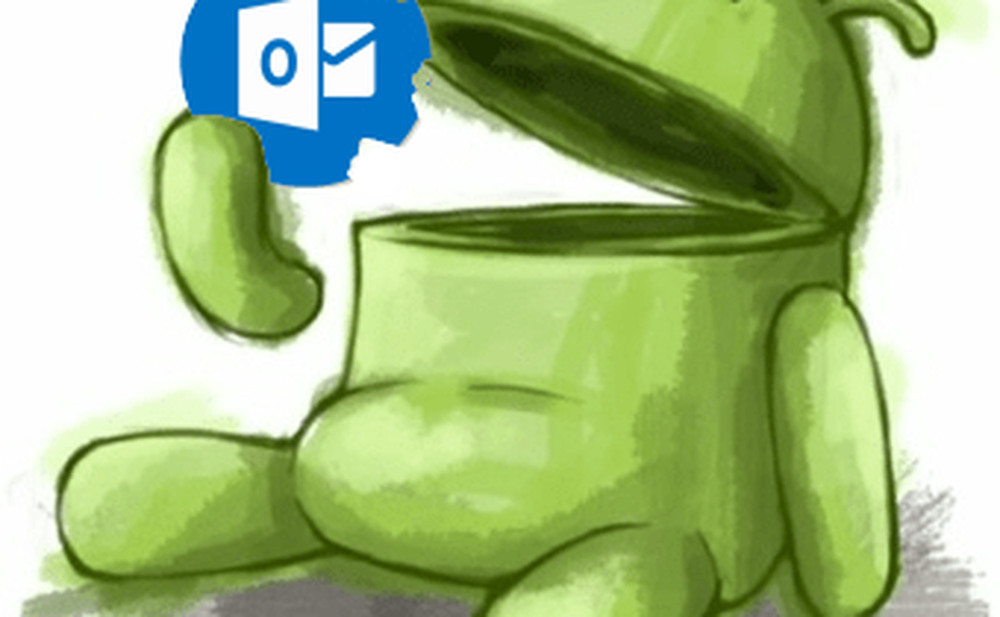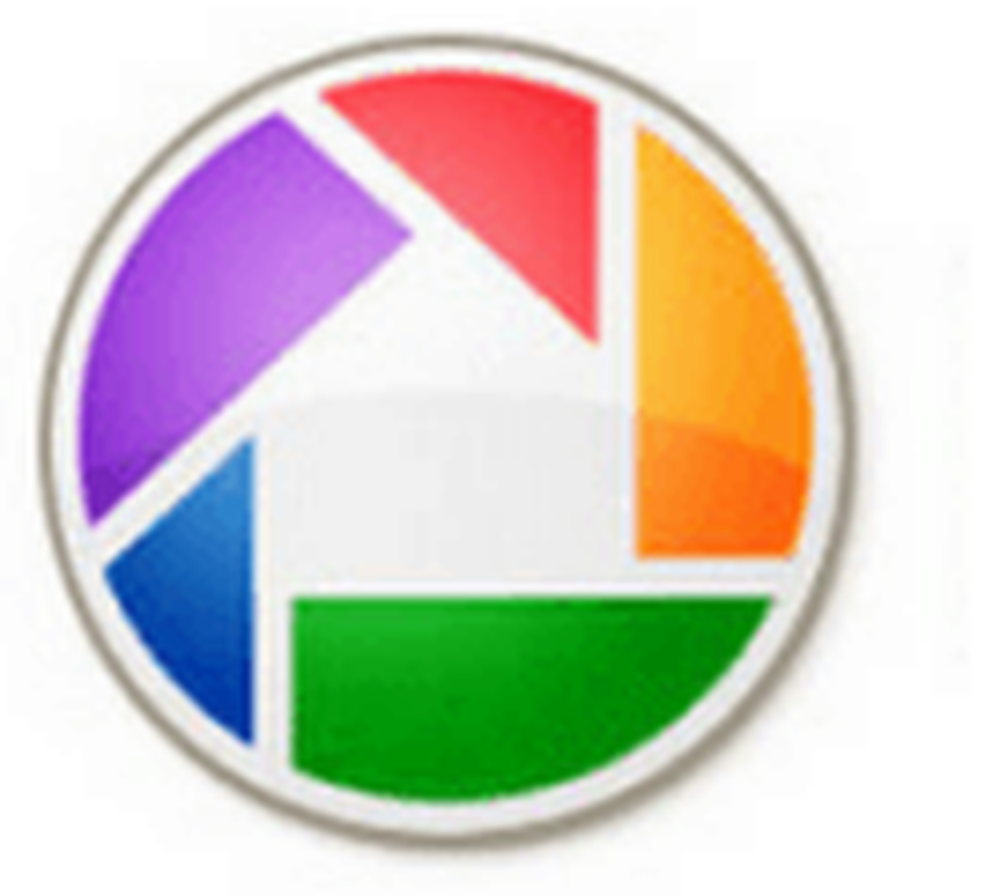Cómo agregar o eliminar carpetas en una biblioteca en Windows 10
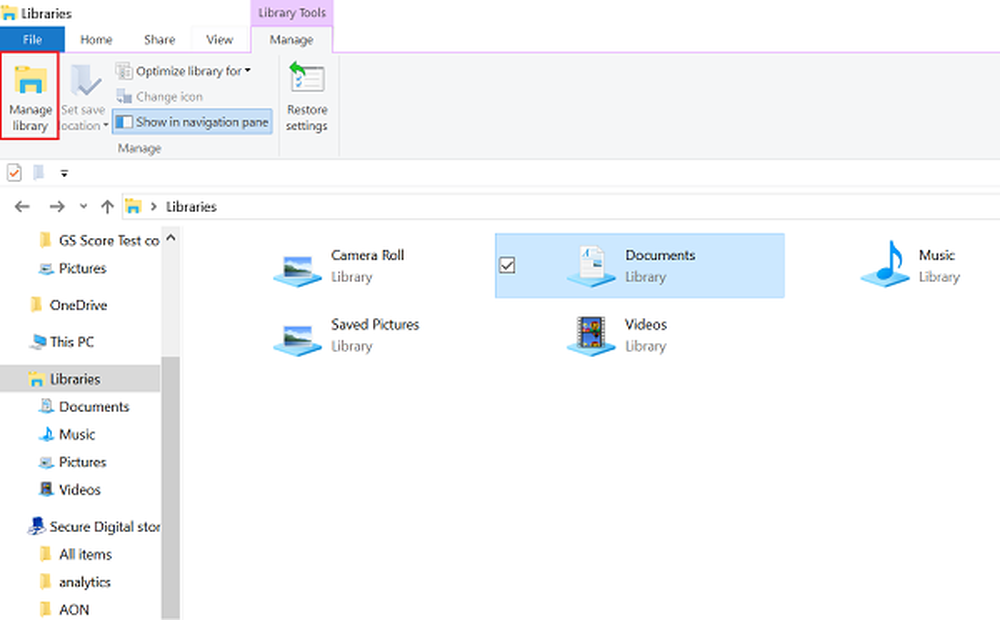
Para mejorar y mejorar la experiencia de trabajo de los usuarios, Windows 10 permite que las carpetas de diferentes ubicaciones en la Biblioteca de Windows se puedan ver y acceder desde un solo lugar. Por ejemplo, si mantiene algún contenido de audio / video en un disco duro externo o una carpeta compartida en su red, puede incluirlo en cualquiera de las carpetas predeterminadas de la Biblioteca de Windows 10. En esta publicación, aprendamos el método para agregar una carpeta a la biblioteca en Windows 10.
Agregar o quitar carpetas en la biblioteca de Windows
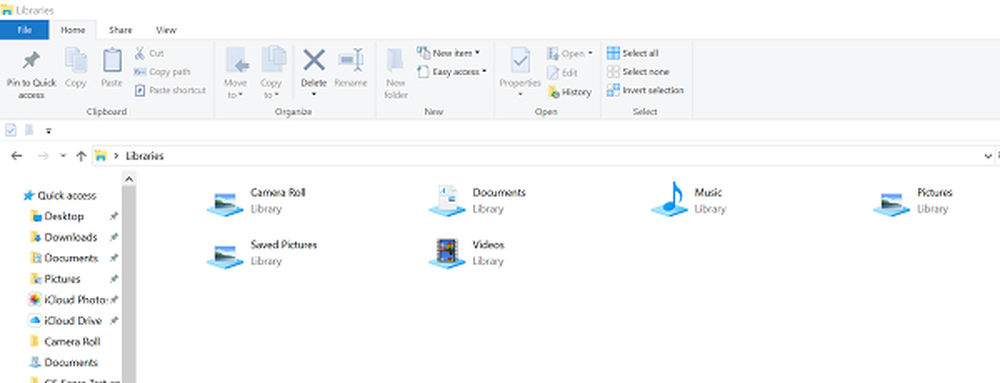
La biblioteca en Windows 10 se puede definir como una colección virtual de carpetas en un sistema. Virtual porque no existe como una carpeta real. Por defecto, Windows 10 viene con las siguientes bibliotecas:
- Rollo de la cámara
- Documentos
- Música
- Imágenes
- Imágenes Guardadas
- Videos.
Las bibliotecas también están ancladas en el panel de navegación. Si desea agregar más carpetas a las bibliotecas, siga los pasos que se indican a continuación. Windows 10 permite la adición de hasta 50 localizaciones a una biblioteca.
Leer: Qué carpetas se pueden agregar a la biblioteca de Windows.
Primer metodo
Abra la carpeta Bibliotecas usando el Explorador de archivos. A continuación, haga clic derecho en una biblioteca y seleccione Propiedades en el menú contextual. Si las bibliotecas no están visibles en el Explorador de archivos, presione las teclas Win + R y escriba shell: Bibliotecas en el cuadro Ejecutar y pulsa Intro.

En Propiedades, haga clic en el Añadir botón visto en el lado derecho para buscar una ubicación y agregarla a la biblioteca.
En el siguiente cuadro de diálogo, busque una carpeta y seleccione la Incluir carpeta botón para agregar a la biblioteca.

Del mismo modo, puede agregar una carpeta a una biblioteca a través de Administrar la biblioteca diálogo, fácilmente accesible a través del menú de la cinta.
Seleccione la biblioteca deseada en la carpeta Bibliotecas.
A continuación, en el menú 'Cinta', navegue hasta Gestionar pestaña visible en Herramientas de biblioteca
Después de eso, haga clic en el Administrar la biblioteca botón de la izquierda.
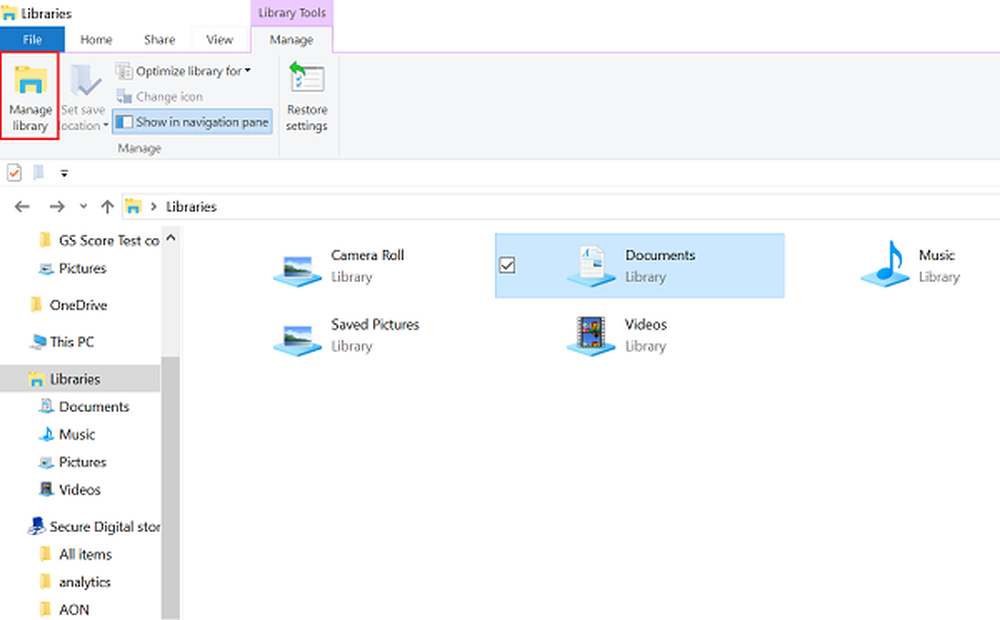
Luego, en el siguiente cuadro de diálogo, agregue la / s carpeta / s que desee usando los botones adyacentes a la lista de carpetas.
Tercer método
Entonces hay otra forma sencilla. Abra el Explorador de archivos y navegue hasta la ubicación que incluye la carpeta que desea agregar a la Biblioteca. Ahora haga clic derecho sobre él y seleccione Incluir en la biblioteca> Crear nueva biblioteca.
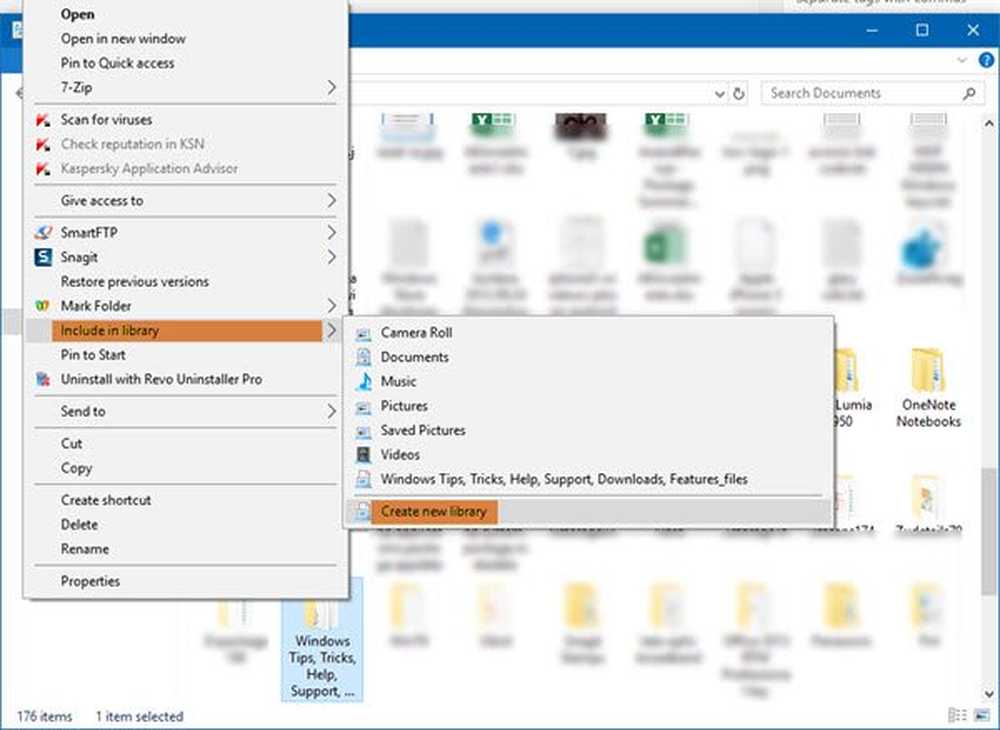
Abra la carpeta Bibliotecas y la verá allí..
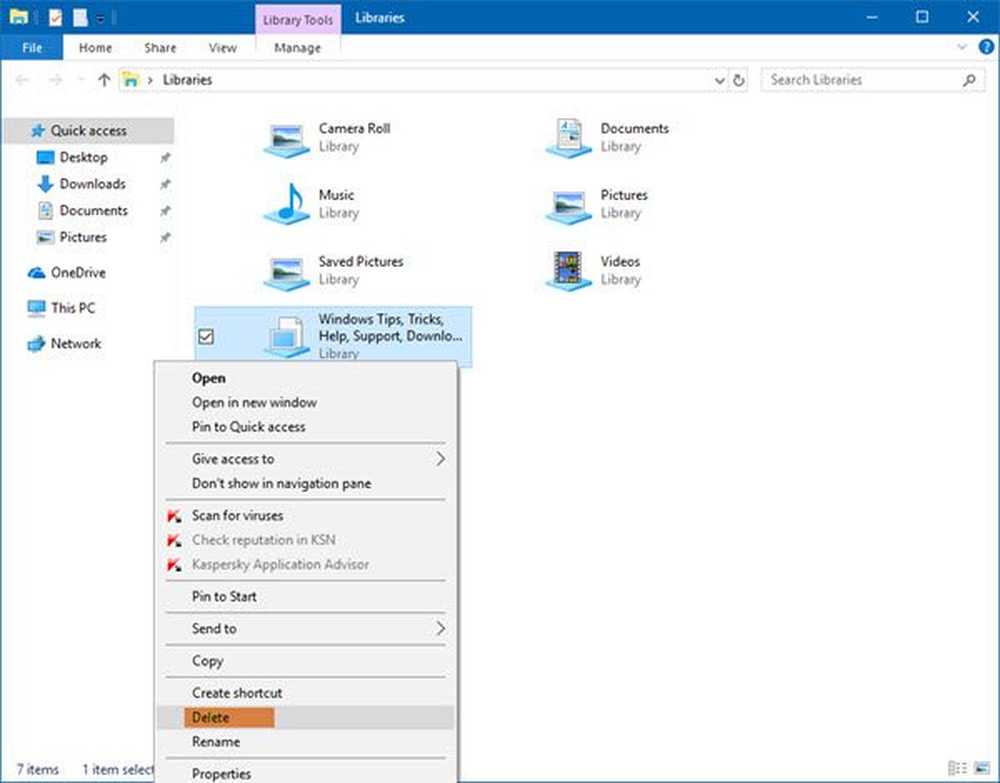
Para eliminar una carpeta de la biblioteca, simplemente haga clic derecho en la carpeta de la biblioteca y seleccione Eliminar.
Espero que esto ayude!
Estos te pueden interesar:- La ubicación de la carpeta de bibliotecas de Windows no responde
- No se pueden abrir bibliotecas en Windows 10/8/7
- Cómo agregar biblioteca a un enlace de favoritos en el Explorador de archivos de Windows.